

视频压缩越发常见,但压缩真的是越小越好吗?
描述
视频压缩越发常见,但压缩真的是越小越好吗?
平时我们在制作视频的过程中,经常会遇到素材文件或输出的成片体积过大的情况,不论是上传还是分享都极为不便,这个时候就需要对视频进行压缩。但是盲目追求视频体积的减小往往会造成视频清晰度极低、观看体验感变差、质量无法得到保障等问题。那么究竟怎么处理视频压缩最合适?你是否也在苦恼于这些问题,阅读本文将带您一探究竟

视频压缩的最终目的
大家都知道视频的内存要比图片的内存大得多。清晰度越高、时长越长、尺寸越大,所占内存就越大。无论是保存还是传输,都非常不方便。对视频文件的压缩,主要目的就是减小存储空间。视频压缩后不但可以释放空间、方便管理,而且易于转移、上传。但是解决问题不是单靠压缩,而是在最大程度上尽量保持视频压缩后体积与质量的平衡。
如何保证压缩后的清晰度
市面上大部分的压缩软件仅仅只照顾到了体积的减小,却无法保证压缩后的清晰度。要确保以超快的速度进行无损质量压缩文件,万兴优转是最佳的选择 。万兴优转是一款专业的视频格式转换和压缩软件,不仅可以快速批量的完成视频压缩的任务,更重要的是可以通过对压缩视频进行参数调节,以保证视频的高清无损。
步骤1、启动万兴优转
安装后在PC上打开万兴优转,首先选择上方的压缩选项,然后可以单击添加文件按钮来浏览和导入文件。
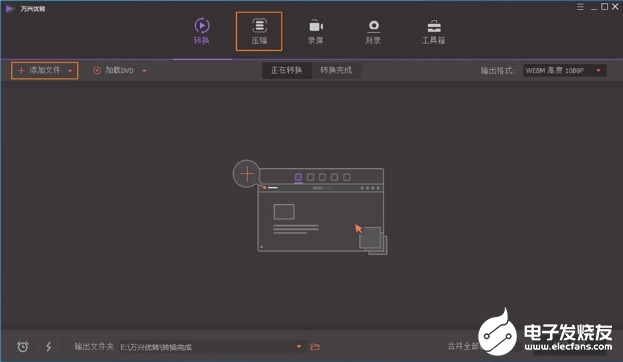
步骤2、自定义视频输出设置以压缩视频文件
在目标文件栏的下方,点击图标即可一个个将视频压缩。一个新的设置窗口将会打开,您可以在这里设置文件大小、分辨率、质量和比特率。点击预览按钮即可查看视频压缩后的前20秒效果。最后,点击确认按钮保存视频压缩设置。
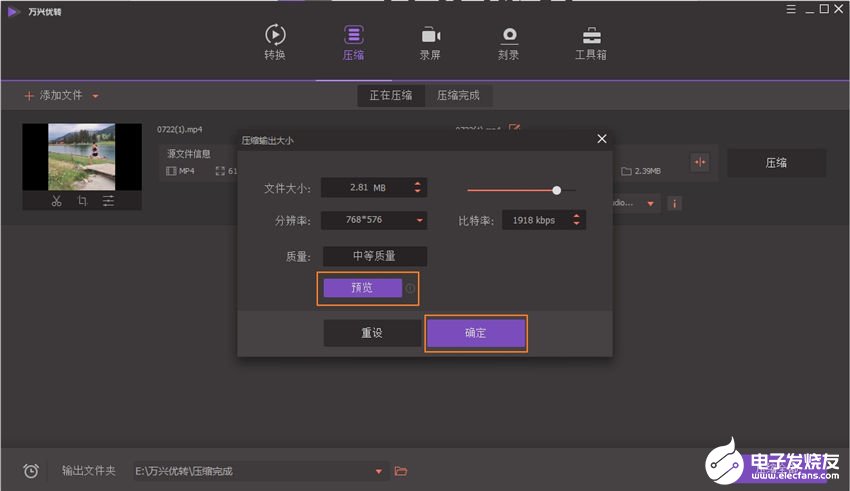
进度条:直接移动进度条将会重置视频大小。文件大小、质量、以及比特率将会随进度条移动而改变。
文件大小: 您可以随意改变文件大小只需输入数字或点击按钮。
分辨率: 点击按钮即可从下拉式菜单里选择视频分辨率。
质量: 这里将会根据压缩视频的文件大小提醒您输出的视频将会是低质量、中等质量或高质量。
比特率: 这里会根据视频大小显示视频的比特率。
步骤3、开始压缩文件
现在您可以在程序的主界面预览文件的大小。点击压缩全部按钮即可开始将所有视频立刻压缩。压缩完毕后,您可以到压缩完成标签页查看压缩完毕的视频。
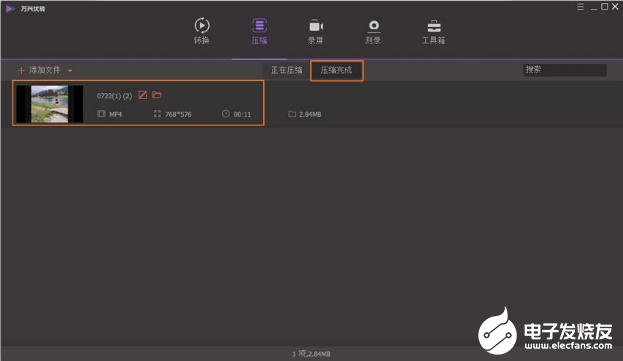
万兴优转官方网站:www.uniconverter.wondershare.cn
- 相关推荐
-
labivewlabivew的可做采集的视频压缩吗,如何压缩需要什么工具2015-08-17 0
-
基于SOC架构的高清视频压缩技术2020-02-20 0
-
怎么在FPGA设计中使用先进的视频压缩技术?2021-04-08 0
-
鸿蒙怎么实现视频压缩?2021-05-28 0
-
视频压缩算法的特点和处理流程是怎样的?2021-06-08 0
-
什么是视频压缩?2021-06-08 0
-
视频压缩IPcore设计2009-11-30 533
-
视频压缩技术2010-09-30 1601
-
视频压缩的基本原理2010-09-30 4769
-
视频压缩介绍(二)2019-03-02 479
-
视频压缩简介(一)2019-03-02 488
-
视频压缩后会伴随哪些常见问题?2020-08-07 3233
-
视频压缩是什么?视频压缩有什么好处?2020-08-07 3208
-
元器件越小越好吗?2023-12-14 338
全部0条评论

快来发表一下你的评论吧 !

